2年ほど前、凄く大きい音から小さい音まで収録できる32bit float録音に対応したZOOM F6というレコーダーを購入しました。
F6は6入力を備えてガチめのフィールドレコーダーでしたが、今年一月に32bit float録音に対応しつつ、入力を2系統に絞り、より小型化したF3が発売されました。同社の32bit float録音対応ラインナップが、6ch入力のF6、2ch入力のF3、ピンマイク用のF2となったわけです(F2=2系統ではないのでご注意ください)。
しかしまぁこれが当初から大欠品祭りで、全く買えなかった。本来3.5万円くらいのものが5万円以上で売られてたりしました。Amazonで7月くらいに一応注文可能になってるのを見たものの納期は未定っぽかったので悩んでいたら即消えてしまい、もう一度8月に一瞬復活したので、とりあえず注文だけいれけ!と思ってポチ。それがようやく届きました。
■ZOOM F3の特徴
単にF6の入力数を減らしたモデルかと思いきや、F3にしかない機能などもあったりします。個人的に注目の機能を挙げると、
- 32bit float録音
- よりシンプルなオペレーション(F3のみ)
- 音声波形表示(F3のみ)
- Bluetooth経由で専用スマホアプリによる遠隔制御(要オプション)
- サウンドマーカー機能
- マーカー機能(スマホアプリからのみ、F3のみ)
- 32bit float対応オーディオI/F機能
辺り。F6はかなり込み入った設定ができる分、小さなパネルでの操作がかなり難解でした。一方F3は32bit floatで録ることを前提としており、「何も考えずに録音ボタンを押せば音割れしないで録れる」というユーザ体験ありきで設計されている印象(F2もそうでしょうけど)。実はF6はマニアックすぎて、あえてこちらのブログではなく個人の趣味ブログの方でのレビューとしていましたが、F3はガジェットマニアではないUT/インタビュー実務家の人にも選択肢に入りうる製品だと思いこちらで紹介させていただくことにしました。
音声波形表示もありそうでなかった機能。世の中のICレコーダーは通常(なにもないか)いわゆるレベルメーターというL/R 2本のバーグラフで入力レベルを視認します。これだと瞬間瞬間の音量チェックしかできません(最大ピークが一定時間残ったりはしますが)。これに対してF3は音声編集ソフトのように横軸に時間をとった棒グラフで数秒分の履歴を見られますので、平均的な音量をチェックできます。「音割れしないんだからチェックもいらないんじゃ?」という考え方もできますが、やはり安心感が違います。またこの画面上でちょうどいい感じにズーム倍率を設定しておくと、書き出される音量のデフォルト倍率に反映されるので、編集ソフトにいれてすぐに適当なゲイン設定がなされた状態になります(もちろん32bit floatの解像度は維持されてるので後で無劣化で再変更もできます)。何本も録る時は一応のズーム倍率を現場であわせておくと、後でちょびっと楽できるというわけです。よく考えられていますね。
サウンドマーカー機能とは録音開始時に「ピー」という音を0.5秒間入れる機能です。これは録音ファイルにも出力にも入るので、例えば本機からビデオカメラやPCなどに音を引き回しておけば、後で音声だけ本機で録った32bit floatの音声に刺し替えたいという場合の位置あわせが劇的に楽になります。これまたシンプルでアナログな工夫ですが強力です。
32bit floatのオーディオI/F機能は文字通りPCなどから32bit float対応のUSBデバイスとして認識させられるということです。PremiereやAuditionなどの32bit float対応ソフトに直接録音ができるというわけです。こちらは上位モデルのF6でも対応していない機能でファームウェアVer2.0から追加されました。F6でもアップデート来るかな?と期待してましたが、やはり32bit float x 6chとなると帯域の問題もあるのか今のところ気配はないみたいです。ので、現状PCに32bit floatをダイレクトに入れられるのは本機だけなんじゃないかと思います。
・インタビュー中にインデックスが打てるマーカー機能
やはり個人的に気になるのはマーカー機能です。録音中に「ここ!」ってタイミングでボタンを押すとWAVファイルにチャプターを打てます。残念ながら本体ボタンでは実行できず、別売りのBluetoothアダプタBTA-1を本機に挿し、スマホアプリZoom F3 Controlから操作する形になります(iOS/iPadOS/Android)。
録音中に「MARK」ボタンを押すと、01、02と連番付きでWAVファイル内にチャプターが埋め込まれます。Adobe Auditionで開くとこんな感じ(赤丸部分)。

残念ながらPremiere Proでは認識されませんでした。Audacityもダメ。
ただ個人的にはAuditionからCSVでタイムコード一覧を書き出せたので動画眼に読み込ませることはできそうなので重畳。左の「マーカー」パネルで全マーカーを選択し、「ファイル」->「書き出し」->「選択したマーカーをCSVに変換…」でこんな感じのCSVにエクスポートできました。
Name Start Duration Time Format Type Description
01 0:07.991 0:00.000 decimal Cue
02 0:30.940 0:00.000 decimal Cue
03 1:12.283 0:00.000 decimal Cue
04 1:36.552 0:00.000 decimal Cue
F3で録り、ビデオカメラやOBS Studioで録った映像と合成、書き出したCSVを動画眼に食わせれば、UT/インタビュー動画の頭出しインデックスとして簡単に利用できそう。動画眼のインポート形式にこのCSVファイルも加えたいと思います。
ちょっと気になるのは、アプリ上の「MARK」ボタン(右下)が小さい点、そして録画(停止)ボタンと近い点。MARKするつもりでうっかり録音止めてしまったら大変です。残念ながらHOLD状態にするとMARKも打てない模様。ひたすらMARKだけ打てるようボタンを大きくしたレイアウトが選べたらなーと思います。
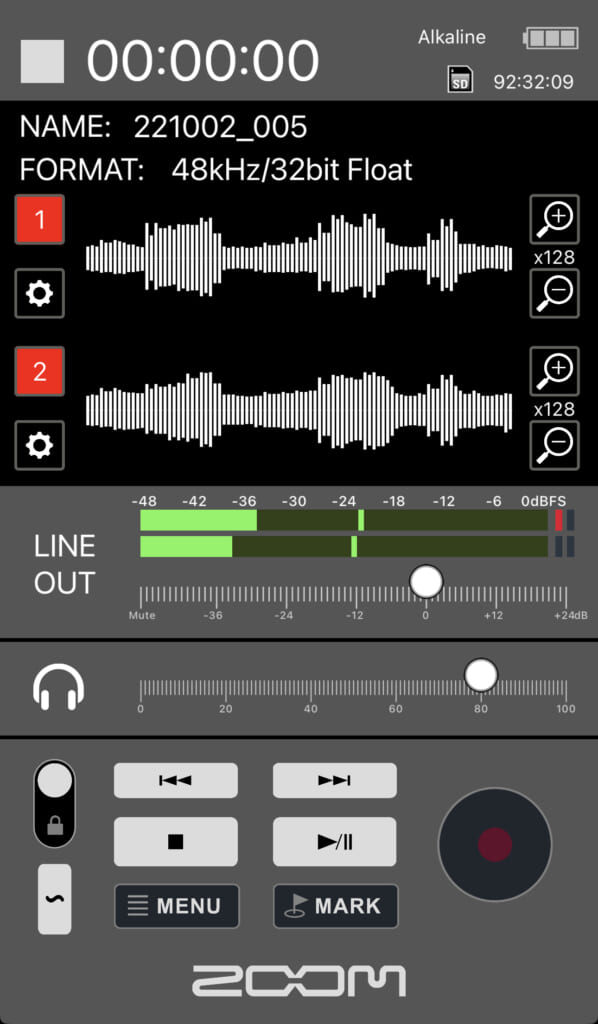
・電池の話
本機は単三電池x2本、またはUSB給電(5V/1A)で駆動します。F6のようにSONYのビデオカメラ用バッテリーはつきません。
電池駆動時間は外部マイクにファンタム給電するかどうかで大きくかわるようです。48KHz/32bit float録音で、
| ヘッドフォン無し ファンタム給電OFF | ヘッドフォン有り ファンタム給電ON | |
| アルカリ乾電池 | 8時間 | 2時間 |
| ニッケル水素蓄電池 | 8.5時間 | 3時間 |
| リチウム乾電池 | 18時間 | 7.5時間 |
となっています。2段目のがいわゆるeneloop的な充電池です。3段目のリチウム乾電池は見た目は同じですが内部の原理が別もので軽くて長時間保ち、ちょっとお高い乾電池になります。
ヘッドフォンもファンタム(マイク)給電もなければアルカリ電池で余裕ですが、それらを使用した場合で2〜3時間となるとちょっとしたイベントでは微妙。終日電池のことを忘れたい、と思うと、単三型のリチウム乾電池を使っておくのが無難そうですね。軽いし、最近ではそこまで高くもないので。ちなみにZOOMのレコーダーは電池種別毎に細かな制御をしているのか、単に残量表示を正確に出すためかわかりませんが、設定でどの種別の乾電池を使うか選ぶようになっています。違う種類の電池に替えた場合は忘れずに設定もあわせましょう。
もしくは室内使用ならUSB給電が無難でしょう。5V/1Aなのでかなり初期のスマホ充電器やモバイルバッテリーでも足りる計算です。端子はUSB-Cです。
■まとめ
一般的なICレコーダー並の簡単操作で、現場で細かいレベル調整をせずとも音割れ、小さすぎ問題が起きず、マーカーで後から聞き直しを効率化できるという、UT/インタビュー現場でも活躍しそうなZOOM F3を入手しました(ちなみにオンライン会議のZoomとは縁もゆかりもない音響メーカーで、何ならこちらの方が老舗です。混同する人がいて困り果てているようなのでしっかり識別してあげてください)。
強いて言えば、元々普通のICレコーダーで済ましているような現場ではXLR接続の外部マイクを運用するのはやや壁が高いかも知れません。でもまぁ感染症対策もまだまだ続く現場ではマスク、アクリルパーティション、空調、窓開けなど音声収録の阻害要因が山盛りです。録画録音品質をランクアップしたいという方はそこも含めて検討の価値はあるんじゃないでしょうか。







